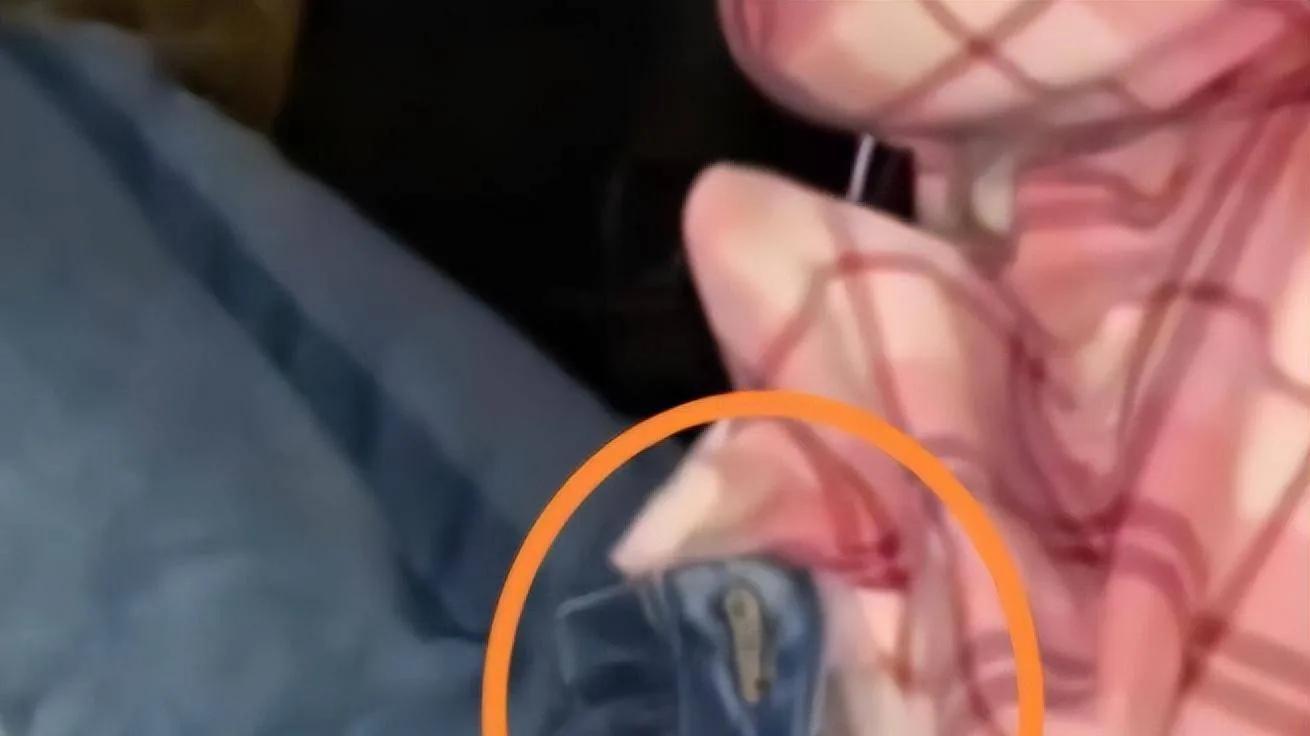华为手机的八种截屏方法,青铜只会用前二,大神都靠第八种耍酷
2020年可以说是5G手机爆发的一年,光上半年就发布了不少机型,涵盖各个价位 。当然,新机吸引人的不光是5G网络,越来越细腻的功能也有吸睛点,以方便我们分享信息的“截屏”为例,就玩出了不少花样,比如华为手机,就有多达八种截屏方式,它们的存在,方便了“花粉”的日常使用 。

文章插图
下面,我就以我手中的华为P40 Pro+为例,给大家演示这八种截屏方式 。

文章插图
华为 HUAWEI P40 Pro+ 麒麟990 5G SoC芯片 5000万超感知徕卡五摄 100倍双目变焦 8GB+256GB陶瓷白全网通5G京东月销量53官方店旗舰店¥7988购买已下架一、快捷键截屏

文章插图
操作方法:同时按住音量下键和电源键 。
此方法算是入门级别的截屏,很多朋友都会,操作简单,使用方便 。但对于手小的人群而言,单手操作可能比较费力 。另外,有些手机保护壳套住实体按键后,按键没太明显的阻尼感,因此截屏时手感不太舒服 。
二、下拉菜单截屏

文章插图
操作方法:手机顶部下滑进入下拉菜单界面,点击“截屏”按钮即可完成截屏过程 。
此方法小手也可以单手截屏,但过程较为繁琐,需要两个步骤 。
三、截局部

文章插图
操作方法:用快捷键截频和下拉菜单截屏时,屏幕的左下角会生成一个预览图,点击此预览图,会进入上图右图的界面,四边、四角皆可往内部拖动,这相当于是把原截图进行裁剪,属于截局部 。裁剪完成后,记得点击右上角的保存图标(上图右图红圈处),否则一切都是白忙活 。
这个功能还是有比较大的实用价值,毕竟我们截屏的目的就是为了快速分享图片信息,但有时候并不想把全屏信息分享给对方,比如某些涉及机密的聊天记录,华为手机的这种设计避免了二次打开图库、二次加工,非常的方便 。
四、截长屏

文章插图
操作方法:在上文第三种方法提到的预览图界面中,还有一个“滚动截屏”的功能,其按键隐藏在右下角(上图红圈处),点击之后,屏幕会向下滚动,单击屏幕任意位置,则停止滚动,滚动的所有区域,都会被截下来 。
此功能算是普通截屏的“装甲进化”版 。就实际使用而言,有时候截屏需求量很大,一连可能要截数张图,而长截屏可以省去很多麻烦 。目前市面上在售的很多手机都有此功能,基本上属于标配,操作上也大同小异 。
五、指关节截屏

文章插图
涉及指关节的截屏,都需要先进行设置,具体路径为“设置→辅助功能→快捷启动及手势→截屏”,开启“指关节截屏”后才能进行相关操作 。

文章插图
操作方法:任意指关节双击即可完成截全屏 。
三种截全屏的方式,指关节截屏的完成周期最短 。
六、指关节截局部

文章插图
操作方法:指关节敲击屏幕并画圈可启动指关节截局部的功能 。

文章插图
这种操作与从预览图进入截局部的界面有很大的不同,局部形状可微调,这让截得的图片更有创意 。
七、指关节截长屏

文章插图
操作方法:指关节敲击屏幕并画“S” 。
前文第三点所述的截长屏的方法,需要先生成截全屏预览图后才能进行后续操作,而这种截长屏的方式,启动时间最短,敲击后一步到位,非常的方便,可惜知道的“花粉”很少,大部分“花粉”都不太常用这个功能 。
八、隔空截屏

文章插图
【华为手机的八种截屏方法,青铜只会用前二,大神都靠第八种耍酷】此方法需先进行设置,具体路径为“设置→辅助功能→快捷启动及手势→隔空手势”,开启“隔空截屏”后,才能进行相关操作 。
推荐阅读
- 来自一百多年前景阳街二层小楼里的故事,《蜜丝哈尔滨》5月15日回归冰城舞台
- 鸡翅木|五亿买不下一尺见方的档口,这行人人身家上亿,却如履薄冰
- 4款清热祛湿养生茶 清热的茶和祛湿的茶
- 干鱼翅的泡发方法 鱼翅的泡发
- 电脑无法关机的解决方法 电脑关机关不了
- 喜欢和爱的区别是? 喜欢与爱的区别
- 清蒸鱼的正确做法 清蒸鱼做法
- 经常盗汗是什么原因? 盗汗的原因
- 明教四大法王谁的武功高? 明教四大法王
- 专家介绍治疗狐臭的偏方有哪些? 偏方治狐臭